-
小编教你如何一键系统恢复WIN7
- 2017-01-26 10:00:05 来源:windows10系统之家 作者:爱win10
很多朋友都不知道如何一键系统恢复WIN7,其实如何一键恢复WIN7系统这个问题小编也曾经遇到过,所幸后来成功解决了。那么到底如何一键恢复WIN7系统呢?下面就让windows之家小编教你如何一键系统恢复WIN7吧,希望大家能够喜欢。
首先在开始菜单中打开控制面板,打开控制面板之后,在控制面板的众多选择项中打开备份和还原选项。如图所示。

小编教你如何一键系统恢复WIN7图1
然后在接下来的界面中选择恢复系统设置和计算机。如果你的计算机没有开启还原的功能,可能需要开启这个功能。
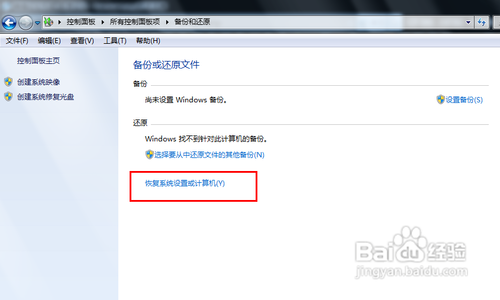
小编教你如何一键系统恢复WIN7图2
然后打开系统还原,即点击图中所示的那个按钮,如果有账户控制则会有所提示,通过即可。
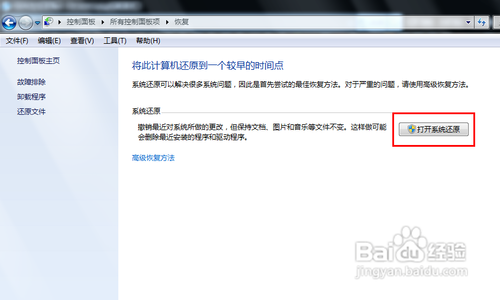
小编教你如何一键系统恢复WIN7图3
然后会开始还原文件和设置的向导,你只需要按照向导的提示做就好了。直接点击下一步。
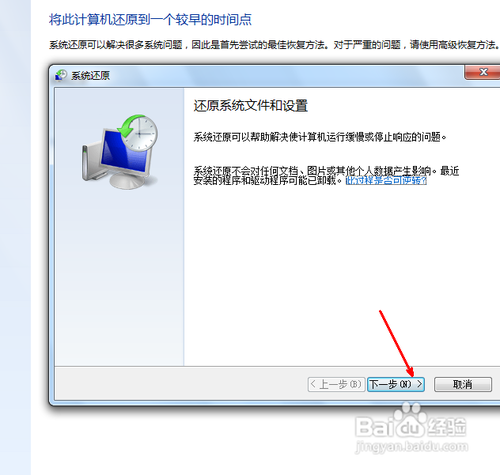
小编教你如何一键系统恢复WIN7图4
然后,在系统还原点的选项当中,选择一个还原点,要确保所选择的还原点是之前系统正常时的还原点,因为如果是不正常的还原点则会出现问题。
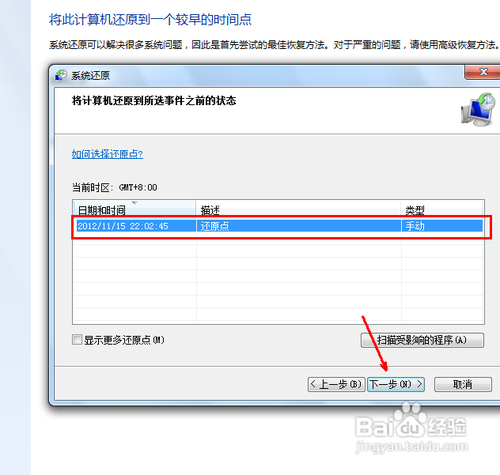
小编教你如何一键系统恢复WIN7图5
确定之后,会出现一个确认的页面,上面显示了关于还原的详细的信息,你要确保它没有错误之后,点击完成按钮,开始系统的还原,系统的还原会重启,然后在开机的过程中进入相关的还原操作。
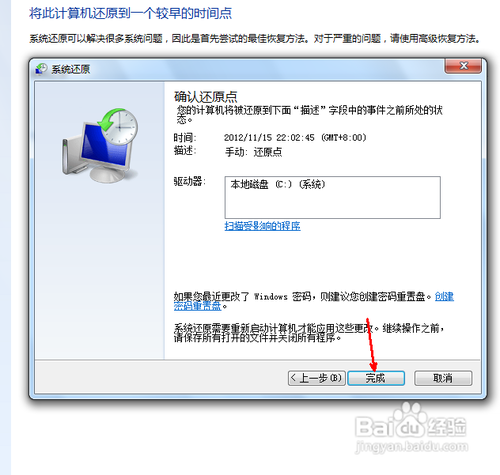
小编教你如何一键系统恢复WIN7图6
以上就是如何一键系统恢复WIN7的方法了,大家是否都已经掌握了这个方法呢?当然小编认为如何一键恢复WIN7系统大家还是有必要学习一下的,毕竟这是一个非常不错的方法,也是小编非常推崇的方法哦,比硬盘重装系统win7简单呢。
猜您喜欢
- windows10纯净版雨林木风安装教程..2016-11-09
- windows7旗舰版系统盘安装教程..2016-11-08
- Win7系统多次按Shift如何禁用粘滞键..2015-05-15
- win8激活码方法2017-04-23
- 福布斯官方评论称:苹果的乐观情绪会带..2013-04-23
- 一篇文章告诉你电脑老是自动重启怎么..2016-08-07
相关推荐
- win764位一键重装系统教程 2017-02-04
- 怎样设置电脑开机密码 2020-07-22
- 笔记本电池充电,小编告诉你笔记本电池.. 2018-02-25
- 详细教您怎么调整电脑字体.. 2018-12-07
- win7下载u盘版系统安装方法 2017-03-01
- 电脑公司 ghost win7 sp1 装机旗舰版.. 2016-09-02





 系统之家一键重装
系统之家一键重装
 小白重装win10
小白重装win10
 系统之家Ghost Win8 64位专业版下载v201706
系统之家Ghost Win8 64位专业版下载v201706 系统之家Ghost Win8 32位专业版下载v201808
系统之家Ghost Win8 32位专业版下载v201808 HTML5 Slideshow Maker v1.9.0中文破解版 (HTML5幻灯片创建工具)
HTML5 Slideshow Maker v1.9.0中文破解版 (HTML5幻灯片创建工具) Q-Dir x64 v5.54多国语言免费版(自定义设定系统文件的颜色)
Q-Dir x64 v5.54多国语言免费版(自定义设定系统文件的颜色) XP TCP/IP Repair v2.2 绿色版 (修复Winsock以及重置)
XP TCP/IP Repair v2.2 绿色版 (修复Winsock以及重置) 文献检索浏览器 v3.0绿色版
文献检索浏览器 v3.0绿色版 T+浏览器 v2.
T+浏览器 v2. 老毛桃ghost
老毛桃ghost  深度技术ghos
深度技术ghos Firefox(火狐
Firefox(火狐 老毛桃ghost
老毛桃ghost  雨林木风win7
雨林木风win7 积米浏览器 v
积米浏览器 v 雨林木风Ghos
雨林木风Ghos inote读客浏
inote读客浏 Ascii Art Ma
Ascii Art Ma 水狐浏览器Wa
水狐浏览器Wa 粤公网安备 44130202001061号
粤公网安备 44130202001061号